माइक्रोसॉफ्ट एज में पीडीएफ रीडर में वीडियो टिप्पणियों को कैसे सक्षम और जोड़ें
माइक्रोसॉफ्ट एज में पीडीएफ रीडर में वीडियो टिप्पणियों को सक्षम और जोड़ने का तरीका यहां दिया गया है।
Microsoft एज ब्राउज़र के बिल्ट-इन PDF रीडर में सुधार करना जारी रखता है। ब्राउज़र का आज का कैनरी अपडेट एक पीडीएफ फाइल में चयनित टेक्स्ट में वीडियो टिप्पणियों को संलग्न करने की क्षमता जोड़ता है।
विज्ञापन
कई आधुनिक ब्राउज़रों की तरह, माइक्रोसॉफ्ट एज में एक अंतर्निहित पीडीएफ व्यूअर टूल शामिल है। यह अनुमति देता है पीडीएफ फाइलों को स्थानीय रूप से खोलना या इंटरनेट से। यह विंडोज़ पर ऐसी फाइलों को देखने और पढ़ने के लिए सभी आवश्यक सुविधाएं प्रदान करता है, इसलिए कई उपयोगकर्ता इसके लिए अतिरिक्त ऐप्स इंस्टॉल करने से बच सकते हैं। इसके अतिरिक्त, यह पाठ को जोर से पढ़ने, और इसे हाइलाइट और एनोटेट करने की अनुमति देता है।
एज का आज का कैनरी अपडेट ब्राउज़र में एक और फीचर जोड़ता है। आप PDF दस्तावेज़ में किसी भी चयनित टेक्स्ट में वीडियो टिप्पणी संलग्न कर सकते हैं। वीडियो YouTube जैसी वेबसाइट पर ऑनलाइन उपलब्ध होना चाहिए। यह आपको समृद्ध एनोटेशन के लिए वीडियो ट्यूटोरियल, समीक्षाएं और अन्य समान वीडियो संलग्न करने की अनुमति देता है। यह शब्दों और पाठ के अंशों के अर्थ को समझाने का एक अविश्वसनीय तरीका है।
यह क्षमता डिफ़ॉल्ट रूप से एक ध्वज के पीछे छिपी होती है, लेकिन आप इसे आसानी से सक्षम कर सकते हैं।माइक्रोसॉफ्ट एज में पीडीएफ रीडर में वीडियो टिप्पणियों को कैसे सक्षम करें
- माइक्रोसॉफ्ट एज खोलें।
- प्रकार
बढ़त: // झंडे/# किनारे-वीडियो-टिप्पणियां-पीडीएफएड्रेस बार में और एंटर की दबाएं। - चुनते हैं सक्रिय सूची से के दाईं ओर पीडीएफ में वीडियो टिप्पणियां जोड़ें.

- ब्राउज़र को पुनरारंभ करें।
किया हुआ!
एक बार जब आप इस सुविधा को सक्षम कर लेते हैं, तो आप माइक्रोसॉफ्ट एज में खोले गए पीडीएफ दस्तावेज़ में कुछ टेक्स्ट में वीडियो जल्दी से जोड़ सकते हैं। यहां बताया गया है कि यह कैसे किया जा सकता है।
एज पीडीएफ रीडर में वीडियो टिप्पणी जोड़ें
- माइक्रोसॉफ्ट एज में अपनी पीडीएफ फाइल खोलें।
- उस टेक्स्ट का चयन करें जिसमें आप वीडियो टिप्पणी जोड़ना चाहते हैं।
- चयन मेनू से, चुनें वीडियो टिप्पणी जोड़ें.
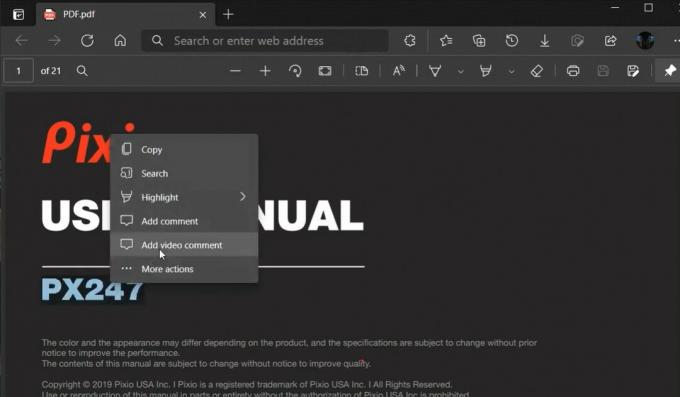
- अगले डायलॉग में, URL को YouTube पर होस्ट किए गए वीडियो में पेस्ट करें।
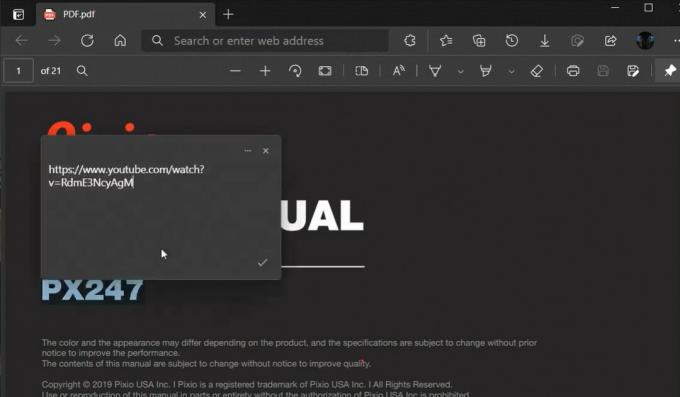
- चयनित टेक्स्ट के आगे एक छोटा एनोटेशन आइकन दिखाई देगा। वीडियो देखने के लिए माउस पॉइंटर से उस पर होवर करें।
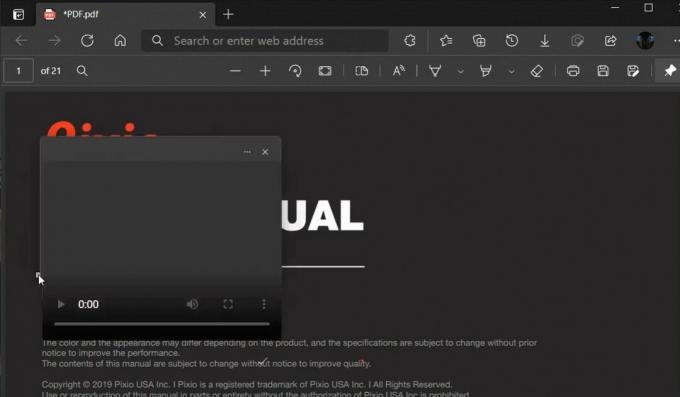
निम्न वीडियो इस सुविधा को क्रिया में प्रदर्शित करता है।
यह सुविधा केवल एज कैनरी में उपलब्ध है 90.0.817.0 इस लेखन के रूप में। आपको स्थापित करने की आवश्यकता है नवीनतम कैनरी बिल्ड इसे आज़माने के लिए ब्राउज़र का।
बस, इतना ही।
